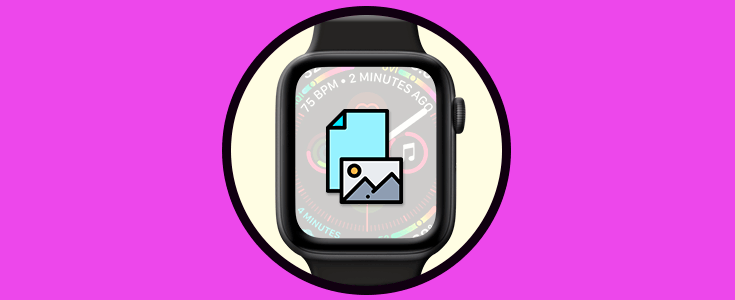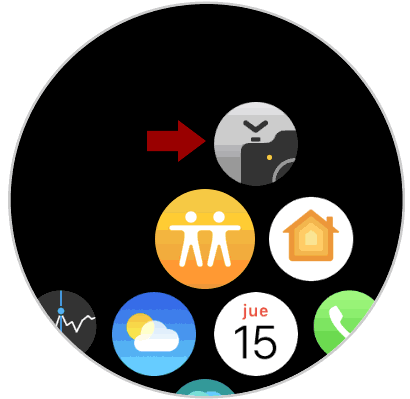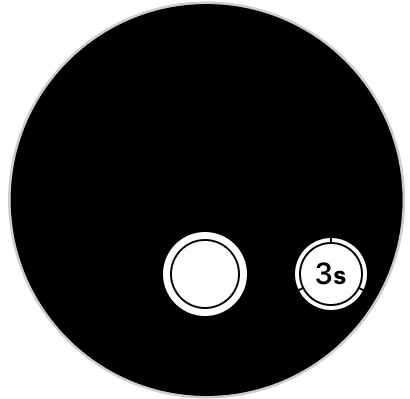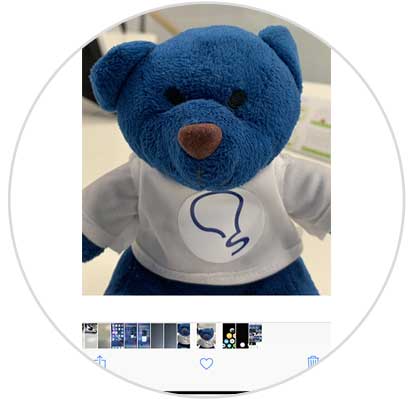Una de las principales características en las que nos fijamos a la hora de comprar un teléfono, es la capacidad de este, ya que contra mayor sea, mejor será su funcionamiento y tendremos más espacio para descargar nuestras aplicaciones.
Que el almacenamiento de los dispositivos sea cada vez más y mejor, es algo que ha alegrado a los usuarios ya que las fotos y vídeos que se toman con los teléfonos móviles han aumentado de manera considerable al aumentar la calidad de las cámaras que es cada vez mayor. De hecho, hoy en día la mayoría de móviles que salen al mercado integran cámaras que podrían considerarse en muchos casos casi profesionales.
En el caso de que tengas un Apple Watch sincronizado con un iPhone, también vas a tener la posibilidad de realizar fotos desde el reloj, y almacenarlas en iPhone. A continuación, te explicamos cómo hacerlo.
Lo primero que debes hacer es tener a mano tanto tu Apple Watch como tu iPhone. Una vez tengas ambos dispositivos, tienes que seleccionar la App de cámara en la pantalla de aplicaciones del reloj.
Una vez dentro de la cámara, vas a ver que aquello que se ve en el reloj se también en la pantalla de iPhone. La cámara del reloj es una réplica de la del móvil, por lo que todos los ajustes que realices en el teléfono se verán aquí también reflejados.
Verás que en la parte inferior hay dos botones. El primero sirve para realizar una captura, y el segundo para activar el temporizador con una cuenta atrás de tres segundos.
Una vez que hayas hecho la foto con el Apple Watch, podrás verla en el teléfono.
Si posteriormente quieres compartirla o volverla a ver, vas a poder hacerlo desde la galería de iPhone.
De este modo vas a poder ver desde tu muñeca aquello que se ve en el iPhone, y vas a poder capturarlo en el caso de que así lo quieras.